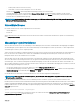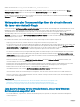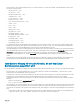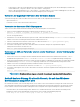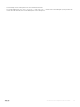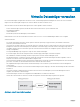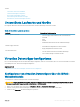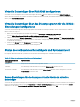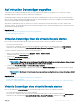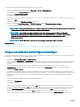Users Guide
Auf virtuellen Datenträger zugreifen
Sie können auf den virtuellen Datenträger mit oder ohne Verwendung der virtuellen Konsole zugreifen. Bevor Sie auf den virtuellen
Datenträger zugreifen, müssen Sie zuvor Ihre Web-Browser kongurieren.
Virtual Media und RFS schließen sich gegenseitig aus. Falls die RFS-Verbindung aktiv ist und Sie versuchen, den virtuellen Datenträger-
Client zu starten, wird die folgende Fehlermeldung angezeigt: Virtueller Datenträger ist zurzeit nicht verfügbar. Eine virtuelle Datenträger-
oder Remote-Dateifreigabe-Sitzung wird gerade verwendet.
Wenn die RFS-Verbindung nicht aktiv ist, und wenn Sie versuchen, den Client des virtuellen Datenträgers zu starten, wird der Client
erfolgreich gestartet. Sie können dann den Client des virtuellen Datenträgers nutzen, um Geräte und Dateien auf die virtuellen Laufwerke
der virtuellen Datenträger abzubilden.
Zugehöriger Link
Web-Browser für die Verwendung der virtuellen Konsole kongurieren
Virtuellen Datenträger kongurieren
Virtuellen Datenträger über die virtuelle Konsole starten
Bevor Sie den virtuellen Datenträger über die virtuelle Konsole starten können, müssen Sie Folgendes sicherstellen:
• Die virtuelle Konsole ist aktiviert.
• Das System ist so konguriert, dass leere Laufwerke eingeblendet werden. Gehen Sie im Windows Explorer zu Ordneroptionen,
deaktivieren Sie das Kontrollkästchen Leere Laufwerke im Ordner „Computer“ ausblenden, und klicken Sie auf OK.
So greifen Sie über die virtuelle Konsole auf den virtuellen Datenträger zu:
1 Gehen Sie in der iDRAC-Webschnittstelle zu Übersicht > Server > Virtuelle Konsole.
Daraufhin wird die Seite Virtuelle Konsole angezeigt.
2 Klicken Sie auf Virtuelle Konsole starten.
Der Virtuelle Konsole-Viewer wird gestartet.
ANMERKUNG
: Unter Linux ist Java der Standard-Plug-In-Typ für den Zugri auf die virtuelle Konsole. Önen Sie unter
Windows die Datei .jnlp, um die virtuelle Konsole mithilfe von Java zu starten.
3 Klicken Sie auf Virtueller Datenträger > Virtuellen Datenträger verbinden.
Die Sitzung des virtuellen Datenträgers wird hergestellt, und das Menü Virtueller Datenträger zeigt die Liste der für die Zuordnung
verfügbaren Geräte an.
ANMERKUNG
: Das Fenster Virtuelle Konsole-Viewer muss während des Zugris auf den virtuellen Datenträger aktiviert
bleiben.
Zugehöriger Link
Web-Browser für die Verwendung der virtuellen Konsole kongurieren
Virtuellen Datenträger kongurieren
Deaktivieren von Warnmeldungen beim Starten der Virtuellen Konsole oder Virtueller Datenträger mit dem Java- oder ActiveX-Plug-In
Virtuelle Datenträger ohne virtuelle Konsole starten
Bevor Sie bei deaktivierter virtueller Konsole den virtuellen Datenträger starten, müssen Sie Folgenden sicherstellen:
• Der virtuelle Datenträger bendet sich im Status Verbunden.
• Das System ist so konguriert, dass leere Laufwerke eingeblendet werden. Gehen Sie dazu im Windows Explorer zu Ordneroptionen,
deaktivieren Sie das Kontrollkästchen Leere Laufwerke im Ordner „Computer“ ausblenden, und klicken Sie auf OK.
Virtuelle Datenträger verwalten
279